iPhoneユーザー(iPadやMacも)にとってAirDropは手軽にデータを送信できることで人気の機能です。
ただ、設定をしていない等の理由でAirDropを受信できないことがあります。
この記事では、AirDropを受信できない原因や対処法を紹介します。

目次
AirDropの利用条件
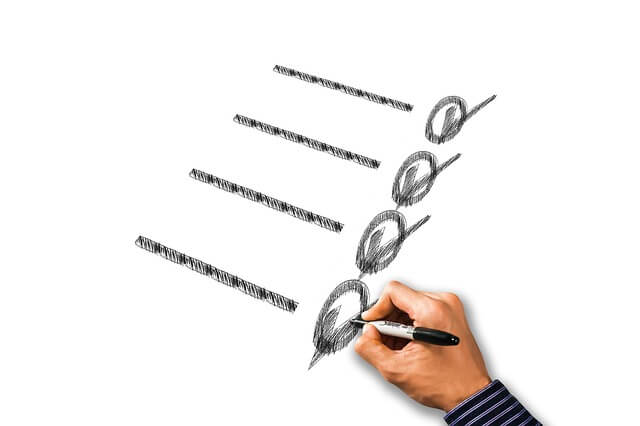
まずは、AirDropの利用条件を確認しましょう。
- 送受信するデバイスがWi-Fi・Bluetoothの電波が届く範囲にいる
- 送受信するデバイスのWi-Fi・Bluetoothが有効になっている
- AirDropの送受信設定が正しくされている
- iCloudにサインインしている
上記の4つがAirDropの利用条件です。
参考サイト:iPhone や iPad で AirDrop を使う方法
ただ、上記の条件が整っていても他の機能を使っていると干渉して使えない場合があるので注意しましょう。
※iCloudへのサインインは公式サイトに書かれていませんが必要なので覚えておきましょう。
AirDropを受信できないのはなぜ?【iPhone・iPad・Mac】
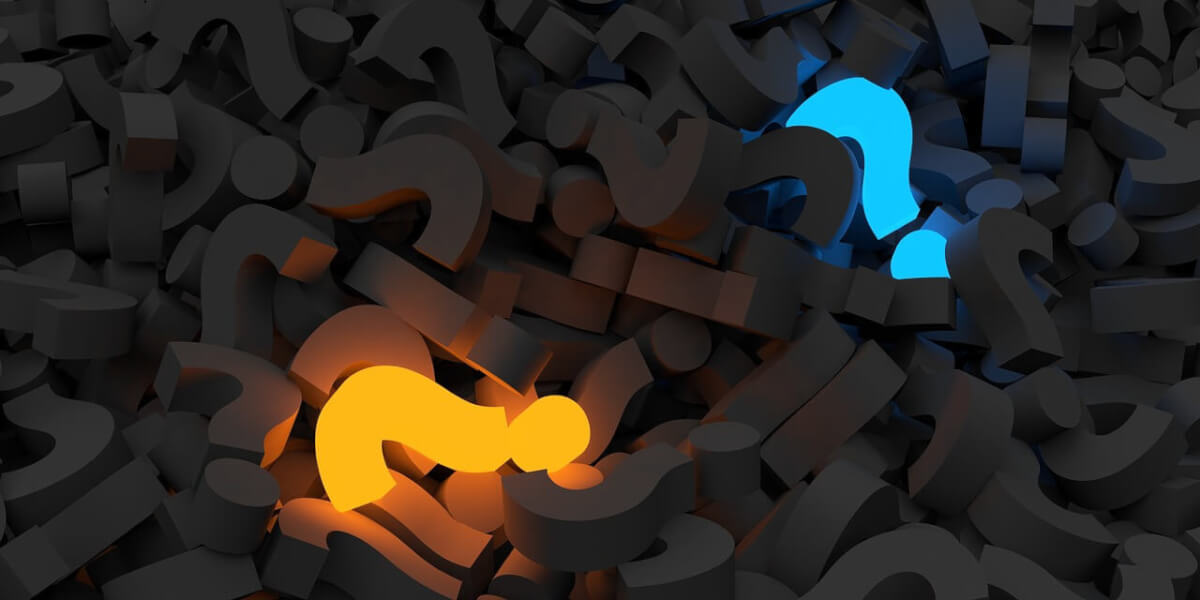
AirDropは簡単にデータを送れるので重宝しているユーザーも多いと思いますが、何かしらの原因でAirDropを受信できないことがあります。
- 待機中と表示されて送られて来ない
- 音はなるけどデータが送られて来ない
- 共有相手が見つかりませんと表示される(送信時)
- iCloudにサインインしている
など、エラーが表示されることもあれば原因自体が特定できずに受信できないこともあります。
共有相手が見つかりませんと表示される場合は下記のページをご覧ください。
距離が離れすぎている
AirDropはiPhoneなどのデバイスの電波を使ってデータの送受信をします。
新しいiPhoneなどは、電波が届く範囲(10m)が広がっていますが、あまりに距離が離れていると受信できない場合があります。
友人や知人など、知っている人と一緒にいる時にデータを送る仕組みなので、そこまで距離が離れているとは考えにくいですが、データ受信中に離れるとキャンセルされるので注意しましょう。
また、別の場所にいるときはAirDropは使えないので覚えておきましょう。
正しく設定されていない
AirDropを使うには、AirDropの設定を正しくする必要があります。
知らない人から嫌がらせのような写真が送られてくる「AirDrop痴漢」だけでなく、iCloudにサインインしている名前が知られる「本名流出」が社会問題になりました。
それをきっかけシステム側で仕様が変更され自動で受信しない設定になっています。
AirDropを受信できない場合は、受信する前に設定の見直しもしてみましょう。
他の電子機器の電波が干渉している
AirDropは先述したとおり、電波を使ってデータを送受信します。
なので、強い電波を発している電子機器の近くでは電波が干渉して受信できないことがあります。
極端なことを言うと、電子レンジのように強い電波を発する電子機器を使っている最中では受信できないことがあります。
電子レンジだけでなく、電気シェーバーやヘアドライヤーも強い電波を発しているので覚えておきましょう。
対象機種以外に送ろうとしている
AirDropはiPhoneやiPad、MacなどApple製品でのみ使える機能です。
AndroidスマホやWindowsPCでは受信できないので注意しましょう。
- iPhone5以降のiPhone
- iOS7以降
- MacOS X 10.7 Lion以降
など、10年以上前のデバイスの場合はApple製品でも対象ではありません。
AirDropを使えない端末にデータを共有する場合は、無料のクラウドストレージやコミュニケーションツールなどを活用しましょう。
データの容量が大きい
AirDropでデータを送るのにデータ容量の制限はありません。
ただ、大容量のデータを送るには時間がかかり、電波が不安定になるとキャンセルされて受信できないことがあります。
容量の大きいデータを送受信する場合は注意しましょう。
AirDropを受信できない時の対処法【iPhone・iPad・Mac】

AirDropを受信できない時は以下の対処法を試してみましょう。
距離を近づける
まずは、デバイス間の物理的な距離を近づけてAirDropを再送信してみましょう。
最近のデバイスは、通信できる距離も広くなっていますが、さまざまな状況で違うので、近くによって送受信を試してみましょう。
機内モードなっていないか確認する
機内モードになっているとWi-FiもBluetoothも切断された状態になっているため、AirDropは受信できません。
- 設定アプリ>機内モード
おやすみモードだと受信できないという噂も聞きますが、実際に検証したことろ問題なく送受信可能です。
iOSやiPadOS、MacOSのバージョンなどによっては受信できない可能性も0ではないので、受信できない場合は念のために設定をチェックしておきましょう。
受信設定を見直す
AirDropは受信設定ができます。
「受信しない」・「連絡先のみ」・「すべての人(10分間のみ)」に設定でき、現在のiOSでは、すべての人にしておいても10分後には自動で受信しない変更されます。
- 設定アプリ>一般>AirDrop
先述したとおり、AirDrop痴漢という知らない人から猥褻な画像を送りつけるような社会問題が起きたため、自動で「受信しない」に設定変更されるようにアップデートされました。
Wi-Fi・Bluetoothの設定を見直す
先述したとおり、AirDropでデータを受信するにはWi-FiとBluetoothの両方をオンにしておく必要があります。
Wi-Fiが飛んでいないと受信できないわけではないので覚えておきましょう。
- 設定アプリ>Wi-Fi・Bluetooth
iCloud設定を見直す
AirDropはiCloudにサインインしていないと受信できません。
iPhoneは初期設定にほとんどの場合iCloudへのサインインをしています。
iCloudにつながるかどうかチェックしてみましょう。
- 設定アプリ>ユーザー名
インターネット共有の設定確認する
AirDropはインターネット共有(いわゆるテザリング)をしていると受信できません。
- 設定アプリ>インターネット共有
iPhone(デバイス)を再起動する
設定の見直しが終わってもAirDropを受信できない場合は、iPhoneやiPad、Macなどデバイスを再起動しましょう。
ストレージに空きを作る
ストレージに空きが全くない状況だとAirDropは受信できません。
最低でも送られてくるデータの倍くらいはストレージに空きを作ってもう一度AirDropを試してみましょう。
ネットワーク設定をリセットする
ここまで紹介した対処法を試してもAirDropを受信できない場合は、ネットワーク設定をリセットしましょう。
ただ、ネットワーク設定のリセットはデータは消えませんが、Wi-Fiの設定などネットワークに関連する設定が初期状態に戻ります。
外出先でネットワーク設定をリセットして、自宅でWi-Fiに接続し忘れると、モバイル通信のデータを使用してしまうので注意しましょう。
AirDropを使ってデータを転送するメリット

データを送受信するには、AirDrop以外にも多くの方法があります。
友だちになっているならLINEなどのチャットツールの方が普段から使っていれば手間もなく使える方も多いと思います。
そこで、AirDropを使うメリットを4つ紹介します。
通信環境が必要ない
先述したとおり、AirDropを使うにはWi-FiとBluetoothをオンにしておく必要があります。
ただ、Wi-Fiのアクセスポイントが必要なわけでも、5G/4Gのモバイル通信が必要なわけでもありません。
容量が大きなデータであっても、時間はかかっても通信コストを使うことなく送れるのは大きなメリットです。
写真などのデータも圧縮されない
AirDop以外の方法でデータを送る場合、送信できるデータの上限が設けられていることが多く、写真のオリジナルデータなどを送れない場合があります。
ですが、AirDropは通信コストがかからない上に、データの上限も設けられていません。
圧縮されていないオリジナルのデータが欲しい場合は、AirDropがおすすめです。
連絡先を知らなくても送信できる
他の方法でデータを送受信する場合、必ずといっていいほど連絡先の交換をする必要が出てきます。
AirDropの悪い面でもありますが、連絡先を知らなくてもデータの送受信が可能です。
大人数が一時的にデータをやり取りしたい場面はあまり多くはないかもしれませんが、個人情報を知らせずにデータを送受信できるのはメリットです。
動画や写真以外のデータも送れる
あまり知られていないことですが、AirDropは写真や動画以外のデータも送れます。
PDFファイルやiPhoneの連絡先アプリに登録してある連絡先なども送受信できます。
自分のデバイス間で送受信するならファイルAppもおすすめ
![]()
Apple製品を複数持っているユーザーは、ファイルApp(iCloud Drive)もおすすめです。
写真や動画はiCloud写真や有料のiCloudストレージを契約していれば自動で同期されますが、そうでない方は手動でデータの管理が必要です。
ファイルアプリはAirDropと違って通信環境が必要ですが、アップロードしておけば管理も簡単です。
AirDropやファイルAppをうまく活用してみてください。
まとめ

AirDropはiPhoneユーザーにとって非常に便利なデータ共有方法です。
受信できない場合は設定の見直しや物理的な距離・障害物に気をつければすぐに問題を解決できます。
AirDropを受信できない時は、この記事を参考に対処してみてください。






